Er zijn echt situaties waarin sommige mensen de neiging hebben om de muziek-app die ze gebruiken te veranderen, omdat ze een nieuwe ervaring op het gebied van muziekstreaming willen hebben. Dit is eigenlijk geen slecht idee, vooral als de nieuwe muziek-app die je overweegt te gebruiken op het punt staat een nieuwe functie of een promo uit te brengen die de vorige niet heeft.
Het enige mogelijke probleem in deze kwestie is het overbrengen van uw muziekgegevens of bestanden van de vorige naar de nieuwe. We zouden dus de stappen bespreken hoe dat te doen converteer Apple Music-afspeellijst naar Spotify Zowel muziek als het verplaatsen van albums, individuele nummers, muziekgegevens en artiesten.
Momenteel zijn Apple Music en Spotify Muziek was door velen twee van de meest gevestigde en gebruikte muziekstreamingplatforms. Beiden zijn ook consistent als het gaat om het leveren van de beste functies en services aan hun gebruikers.
Maar omdat het altijd om de concurrentie op de markt ging, is het gewoon normaal en gebruikelijk om aan te bieden wat andere muziekaanbieders niet kunnen doen of geven. Dit is om meer gebruikers aan te trekken om ernaar over te stappen. Neem in dit bericht de tijd om te leren hoe u de Apple Music-afspeellijst kunt converteren naar Spotify en dit alleen kunt doen als u een keer zo'n geval is overkomen.
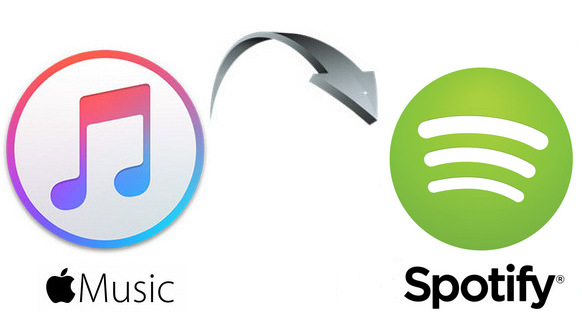
Artikel Inhoud Deel 1. Afspeellijsten overbrengen van Apple Music naar Spotify-met Thrid-Party-toolDeel 2. Hoe Apple Music over te zetten naar Spotify Zonder abonnementOnderdeel 3. Tot slot
Zoals een tijdje geleden in de inleiding werd vermeld, is het overstappen naar een andere muziekstreamingdienst al gebruikelijk, vooral als je nieuw gevonden muziekaanbieder een extra functie heeft die de vorige niet heeft of als je wilt profiteren van de promo de laatstgenoemde wordt momenteel aangeboden.
Mocht het dus gebeuren dat je Apple Music gebruikt en je wilt overstappen van Apple Music naar Spotify Muziek, het is een goed idee om pas te beseffen dat je het verzamelen en maken van afspeellijsten moet herhalen. In dat geval gaan we het hebben over het overzetten of converteren van de Apple Music-afspeellijst naar Spotify en andere inhoud met Soundiiz. Hieronder staan enkele van de procedures die u kunt uitvoeren met behulp van deze applicatie.
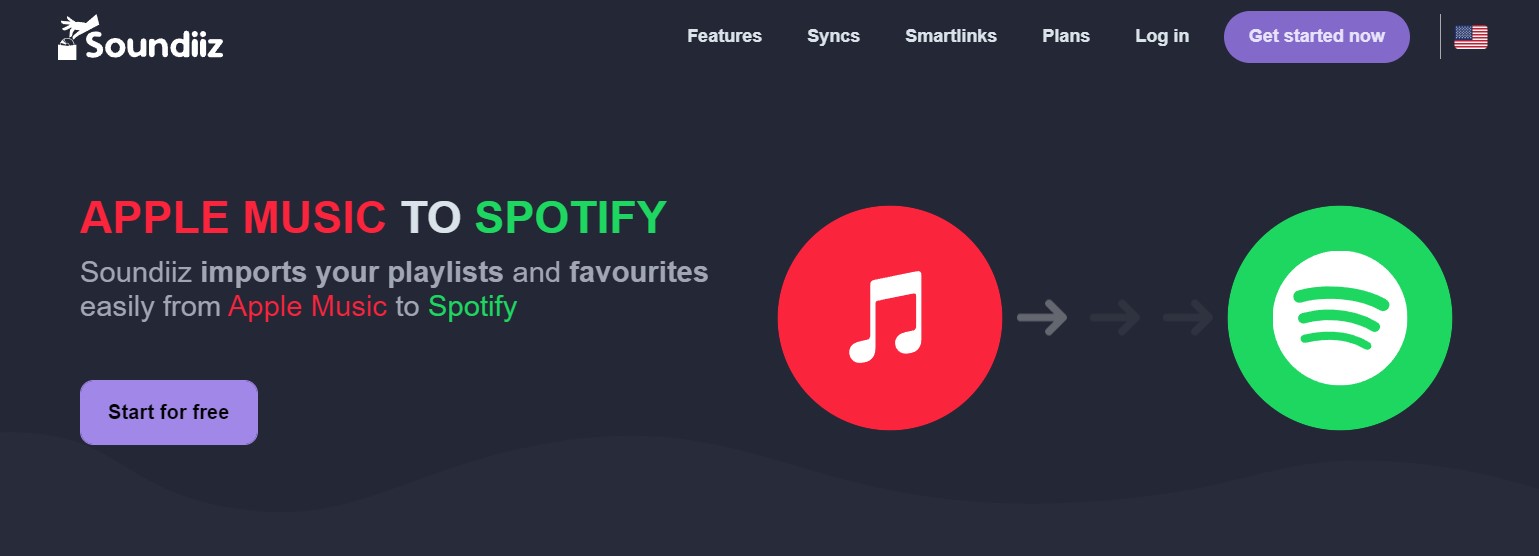
Naast de procedure voor het converteren van een Apple Music-afspeellijst naar Spotify, Ik zal ook de stappen delen voor het overzetten van albums van Apple Music naar Spotify, hoe u al uw muziekgegevens kunt verplaatsen van de Apple Music-app naar uw geïnstalleerde Spotify Muziek-app tegelijk en zelfs de stappen voor het overzetten van artiesten van Apple Music naar Spotify. Al uw favoriete nummers kunnen ook worden overgebracht naar uw Spotify Muziek-app, en om daar meer over te weten te komen, blijf dit artikel lezen.
De te bespreken stappen over het overzetten van je favoriete albums zijn eigenlijk bijna hetzelfde als de stappen voor het converteren van de Apple Music-afspeellijst naar Spotify. De komende stappen zouden zeker gemakkelijk te begrijpen zijn.
Voor degenen die alles met slechts één klik willen afronden, zijn dit de stappen die u moet doen om alle muziekgegevens in één keer van Apple Music over te zetten.
Al je favoriete artiesten van Apple Music zouden niet achterblijven, want er zijn enkele basisstappen die je moet volgen om ze over te zetten naar je Spotify Muziek-app.
Als u afzonderlijke nummers wilt overzetten die niet in een bepaalde afspeellijst staan, kunt u dat ook doen. De stappen zijn weer vrijwel hetzelfde met de stappen voor het converteren van de Apple Music-afspeellijst naar Spotify dus u zult de procedure zeker gemakkelijk en supereenvoudig vinden om uit te voeren.
Als aanvulling op de Soundiiz-applicatie die hierboven al is besproken. Als u een iOS-gebruiker bent, kunt u SongShift gebruiken om Apple Music naar te converteren Spotify. Maar voor een betere ervaring moet u mogelijk upgraden als u de bovengenoemde twee software van derden gebruikt.
Na een duidelijke bespreking van de te volgen stappen voor het converteren van een Apple Music-afspeellijst naar Spotify, laten we nu de perfecte tool pakken die je kunt gebruiken om veel te krijgen Spotify liedjes zonder de noodzaak van een maandelijks abonnement. Eigenlijk is deze methode heel voordelig en nuttig voor alle gratis gebruikers, vooral omdat ze de nummers niet alleen met het gratis account mogen krijgen. Dus, aan alle gratis gebruikers van de Spotify app, neem dan de tijd om dit gedeelte van het artikel te lezen, want het zal veel voor u betekenen.
De perfecte tool die u kunt gebruiken om meer te krijgen Spotify liedjes zonder gebruik te maken van de Spotify Premium abonnement is niets anders dan TuneSolo Spotify Muziek converter. Om meer te weten te komen over deze opmerkelijke muziekconverter, geven we hieronder een korte beschrijving van de belangrijkste functies.
TuneSolo Spotify Music Converter is heel goed in staat om al je favoriete en geselecteerde . te downloaden Spotify liedjes. Noem alle nummers die je wilt en TuneSolo kan u helpen om ze allemaal op uw apparaat op te slaan.
TuneSolo is ook in staat het omzetten van Spotify nummers in een van de audioformaten inclusief MP3-, WAV-, AAC- en FLAC-uitvoerformaat.
Deze opmerkelijke converter kan het hele proces voltooien met een snelheid tot 5x de conversiesnelheid. In slechts een paar minuten kunt u al tientallen nummers hebben die met succes zijn geconverteerd. Bespaar de saaie tijd!
Sinds TuneSolo stelt de gebruikers in staat om de nummers op hun apparaat te downloaden, u kunt er ook naar luisteren zonder verbinding te maken met internet. Maak je geen zorgen meer over je mobiele data of stabiel signaal!
met TuneSolo Spotify Music Converter, je hebt geen limiet als het gaat om het totale aantal apparaten dat je kunt gebruiken om van je nummers te genieten. In tegenstelling tot de Premium-gebruikers die slechts drie apparaten mogen gebruiken bij het streamen van de nummers.
Spotify nummers worden geïdentificeerd aan de hand van enkele belangrijke details, zoals de ID3-tags en metadata-info. TuneSolo Spotify Music Converter is ook zeer bekwaam als het gaat om het bewaren en bewaren van al deze belangrijke details.
TuneSolo geeft je zelfs de mogelijkheid om je eigen muziekbibliotheek te organiseren in elk soort arrangement dat je maar wilt. Je kunt ze per album, per jaar, per artiest of per categorie hebben waarvan je denkt dat die het beste bij je past.
Alle gebruikers van TuneSolo Spotify Music Converter heeft recht op gratis updates wanneer er een beschikbaar is. U kunt zelfs de hulp van het technische ondersteuningsteam inroepen als u tijdens het proces een probleem tegenkomt.
Na het volgen van de stappen voor het converteren van de Apple Music-afspeellijst naar Spotify, al deze afspeellijsten kunnen nu worden genoemd als uw Spotify afspeellijsten. Hieronder staan de stappen die u zou kunnen gebruiken om al deze nieuw opgeslagen items op te slaan Spotify nummers op uw momenteel gebruikte apparaat.
De eerste stap die u moet doen, is het downloaden van de applicatie van TuneSolo Spotify Muziek Converter. Om dit te doen, gaat u gewoon naar de applicatiewinkel van uw apparaat en zoekt u vanaf daar in de app. Een andere manier is door de officiële website van . te bezoeken TuneSolo en dan de app daar downloaden. Direct na het succesvol downloaden van de app, heb TuneSolo gelanceerd en actief op uw gebruikte apparaat.
Na de volledige lancering van TuneSolo Spotify Music Converter, je moet een paar minuten wachten totdat de app de nummers in je muziekbibliotheek heeft gelezen en herkend. Zodra ze zijn gelezen, kunt u nu beginnen met het uploaden van de songbestanden door de link van de songs te kopiëren en ze vervolgens in de muziekconverter te plakken. Een andere manier van uploaden is door de geselecteerde nummers uit je muziekbibliotheek naar het toegewezen gebied in de muziekconverter te slepen.

Nu de nummers al in de converter zijn geüpload, kun je nu beginnen met het kiezen van het uitvoerformaat van nummers. U kunt kiezen uit het uitvoerformaat MP3, WAV, AAC en FLAC. Nadat u het gewenste audioformaat heeft gekozen, moet u ook de doelmap kiezen. Dit is waar de geconverteerde nummers moeten worden geplaatst zodra het conversieproces is voltooid.

Nu alles is ingesteld, kunt u nu op de knop "Alles converteren" klikken. Dit om officieel het conversieproces te starten.

Nadat het conversieproces is voltooid en u de volledig geconverteerde nummers wilt controleren en ophalen, klikt u gewoon op "Uitvoerbestand bekijken" om ze permanent op uw apparaat te krijgen en op te slaan.
Om nog veel meer van je favorieten te kunnen opslaan Spotify liedjes, je kunt altijd gebruiken TuneSolo Spotify Muziek Converter. Met de discussie die we zojuist hadden over de functies en de services die we kunnen krijgen TuneSolo, het is zeker dat het gebruik van deze app echt de moeite waard is.
Aan de andere kant, als je altijd al hebt willen overschakelen van het gebruik van de ene muziek-app naar de andere, is het goed zolang niets je hindert om dit te doen, inclusief enkele van de afspeellijsten die achterblijven. Als u momenteel de Apple Music-app gebruikt als uw muziekprovider en u wilt overschakelen naar Spotify Muziek, volg gewoon alle procedures en eenvoudige stappen voor het overzetten of converteren van een Apple Music-afspeellijst naar Spotify.
Home
Spotify Muziek converter
Hoe Apple Music Playlist te converteren naar Spotify [Gids 2024]
Opmerkingen(0)
Antwoorden
1.Uw naam
2.Uw e-mailadres
3.Uw recensie
Copyright © 2025 TuneSolo Software Inc. Alle rechten voorbehouden.
laat een reactie achter
1.Uw naam
2.Uw e-mailadres
3.Uw recensie
Verzenden